När det gäller att bevara någon typ av dokument i ett format som vem som helst senare kan öppna och vara säker på att det ser rätt ut är det svårt att slå pdf-formatet. Pdf, eller portable document format som det står för, togs fram av Adobe i början av 1990-talet för att göra det enkelt att dela formaterade dokument oberoende av sändare och mottagares system.
Formatet baserades på och är i princip en förenkling av postscript, ett programmeringsspråk som Adobe utvecklade tio år tidigare för att beskriva dokument för utskrift på ett teknikneutralt sätt. Pdf (och postscript) använder kod för att beskriva var text, bilder och grafiska element ska vara placerade på en sida. En rastrerare förvandlar koden till antingen pixlar på en skärm eller punkter i en utskrift.
Pdf-filer är extremt vanliga och används för allt möjligt, som arkivformat för skannade och digitaliserade dokument av olika slag, som standardformat på vetenskapliga artiklar, för digitala avtal och för att spara något för senare utskrift, bara för att nämna några exempel.

Foundry
Läsa pdf-filer
Windows har än idag inget inbyggt program för att visa och redigera pdf-filer. Det förvalda programmet för att öppna en pdf i systemet är Microsoft Edge, som precis som de flesta webbläsare har en inbyggd pdf-visare. Det fungerar riktigt bra för att bara läsa, med de grundläggande funktioner du kan förvänta dig. Det går till exempel att visa innehållsförteckning och klicka på sektioner för att hoppa direkt dit och märka upp filerna med verktyg som märkpenna och textkommentarer. Du kan också spara och skriva ut.
Vill du ha mer funktionalitet än så blir det till att installera ett tredjepartsprogram. Behöver du inte mer avancerade redigeringsfunktioner finns det många gratisalternativ. Adobe, som ursprungligen utvecklade formatet, har Acrobat Reader DC. Det kan kännas tryggt att hålla sig till originalet, så att säga, och det är ett bra och relativt snabbt program som särskilt lämpar sig för dig som till exempel behöver fylla i formulär, men det använder en hel del resurser och kan vara lite tungrott om du inte har en ny, snabb dator.

Sumatra PDF
Foundry
Ett gratisprogram som är betydligt lättviktigare är Sumatra PDF, som även hanterar e-böcker i epub-format och diverse andra filtyper. Sumatra är kvickt även på lite äldre hårdvara, och till skillnad från en del andra gratisprogram är det inte fullt av reklam och försöker inte pracka på dig några betalfunktioner.
Andra populära alternativ är Foxit, PDF Gear, PDF-Xchange och öppna källkodsprogrammet Okular.
Spara som pdf via utskrift
Windows 10 och 11 har en inbyggd funktion för att spara nästan vilket dokument som helst som pdf-fil via en virtuell skrivare. Så länge programmet du vill spara från kan skriva ut kan du välja pdf-skrivaren och på så vis få en pdf-fil. Skrivaren heter Microsoft Print to PDF.
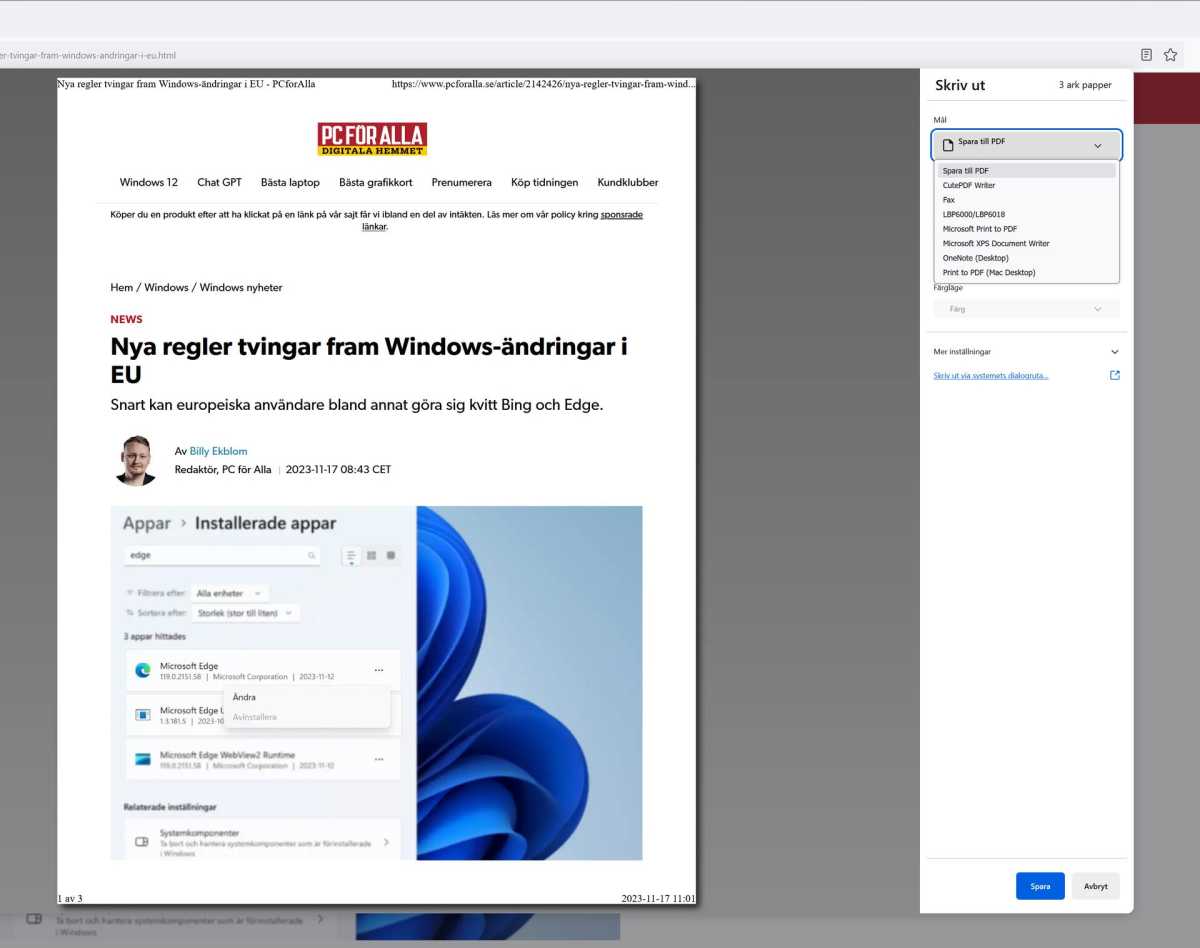
Foundry
Problemet med den här lösningen för att spara som pdf är att det inte alltid ger filer med text som kan markeras, sökas i och märkas upp. Det gäller till exempel om du sparar en webbsida som pdf. Från Word verkar det fungera bättre, men Word kan redan spara som pdf via Spara som. Som tur är har såväl Chrome som Edge och Firefox idag en inbyggd spara som pdf-funktion som du också når via utskriftsdialogen. Välj Spara som PDF istället för Microsoft Print to PDF så ska den spara med text som du kan markera, kopiera och söka i.
För andra program kan du prova dig fram. Om det fungerar dåligt med Microsofts virtuella skrivare kan du installera ett annat alternativ och se om det går bättre, till exempel Cute PDF Writer. Det fungerar likadant men du väljer Cute PDF i skrivardialogen istället för Microsoft.
Konvertera andra format till pdf – och tvärt om
Utöver att spara en pdf via utskriftsdialogen kan en del program spara direkt till pdf via Spara som. Det fungerar olika i olika program så resultatet är ibland annorlunda än via utskrift men ibland identiskt. Oavsett vilket metod du använder måste du spara dokument i programmets egna format för att kunna öppna och redigera i det programmet igen.
En annan metod att skapa en pdf utifrån en fil av annat format är med pdf-konverterare. De tar filer av alla möjliga format som inmatning och spottar ur sig en pdf-fil. För en del filformat fungerar det närmast identiskt med utskriftmetoden men för andra kan det ge andra resultat. Vilket som är bättre varierar, så det bästa är att prova båda.
Det finns också konverterare som tar en pdf-fil som inmatning och konverterar innehållet till ett annat format. Vanligast är Microsoft Office (Word, Excel, Powerpoint) och bilder (jpeg, png) men det finns även andra, exempelvis pdf till epub för böcker.

Foundry
Det enklaste sättet att konvertera enstaka filer till eller från pdf är med ett onlineverktyg. Det finns många liknande sajter men med aningen olika uppsättning funktioner. Även Adobe har ett antal verktyg under namnet Acrobat online, bland annat konverterare till och från Word, Excel, Powerpoint och jpeg. Andra sajter är bland annat ilovepdf.com och freepdfconvert.com.
Komprimera pdf
Om du sparar ett dokument som pdf via utskrift eller en inbyggd funktion händer det ofta att den resulterande filen är väldigt stor. Om du inte har något behov av högupplösta färgbilder även om du kommer skriva ut filen kan du komprimera den rejält med hjälp av något av en lång rad verktyg för ändamålet. När jag testar på en artikel på pcforalla.se sparad via Chromes inbyggda utskriftsfunktion går filen från 1,2 till 0,17 megabyte. På riktigt stora filer kan det handla om tiotals megabyte och har du många pdf-filer kommer det göra märkbar skillnad.
Här kan det vara på sin plats att använda något av de många onlinebaserade pdf-verktyg som finns. Adobe har det online, trots att komprimering annars bara ingår i betalversionen av Acrobat. Det finns även på ilovepdf.com.

Foundry
Lösenordsskyddade filer
Pdf-formatet har stöd för att skydda filer med kryptering och ett lösenord. Det använder aes-kryptot och är säkert så länge lösenordet är långt. De allra flesta pdf-program kan öppna och spara krypterade filer, så det är sällan något stort problem att en fil är lösenordsskyddad.
Om du har en lösenordsskyddad fil som du vill göra öppen för att slippa fylla i lösenordet varje gång du vill öppna den kan du antingen öppna den och skriva ut till pdf, vilket renderar en ny lösenordsfri kopia av den, eller använda ett tredjepartsprogram som har stöd för det. Adobe Acrobat Pro kan det så klart, men även exempelvis PDF Gear.
Snabb, smart förhandsvisning med Powertoys
Microsoft Powertoys är ett program som samlar en rad intressanta och ibland väldigt praktiska funktioner som är lite experimentella eller för nischade mot avancerade användare för att ingå i Windows. En av de mest användbara heter Kika och är i princip en kopia av Apples funktion Överblicka i Mac OS.

Foundry
Markera en fil i Utforskaren och använd kortkommandot ctrl+mellanslag så visas en förhandsvisning av innehållet. Använd tangentbordet för att flytta markeringen till andra filer och visa dessa istället. Om du föredrar ett annat kortkommando kan du ändra det i Powertoys inställningar.
Förhandsvisningen av pdf:er i Kika har stöd för innehållsförteckningar med länkar till kapitel/avsnitt. Du kan markera och kopiera text och även skriva ut direkt härifrån, så i många fall kan du klara dig utan att öppna filen i något program.
Ett tredjepartsverktyg som fungerar med fler filtyper är Quicklook, som finns att hämta gratis på Github. https://github.com/QL-Win/QuickLook
Hantera pdf:er med skannad text
Ett vanligt användningsområde för pdf-formatet är skannade flersidiga dokument, böcker och andra ursprungligen handskrivna eller tryckta material. Eftersom de har skannats är de bilder och inte digital text, så det går inte att markera text och kopiera eller söka i dem.
Lösningen om du vill kunna göra något med texten i sådana filer är program med ocr-funktion. Flera gratisprogram har det inbyggt, till exempel PDF-Xchange och PDF Gear. Bäst är förmodligen öppna källkodsprogrammet ocrmypdf, men det är ett kommandoradsprogram och installationsproceduren är något invecklad. För den som ofta hanterar skannade dokument och böcker kan det vara värt mödan, speciellt då det är enkelt att baka in i automatiserade arbetsflöden för att behandla hundratals eller tusentals filer. För alla andra är det enklare att använda en onlinetjänst som ilovepdf.com.

Att söka i pdf:er är inte alltid så enkelt. Ofta hittar pdf-läsaren resultat där det inte borde finnas, till exempel.
Foundry
Sök i pdf:er
Eftersom pdf ofta används för stora dokument, till exempel långa bruksanvisningar och kurslitteratur, är det vanligt att behöva söka i dem. Det är tyvärr inte alltid lika enkelt som i till exempel Word-dokument. Orsaken ligger i hur pdf-formatet fungerar. Till skillnad från textdokumentformat ligger inte texten som ett block oformaterad text som formatering appliceras på, utan som en ström av tecken tillsammans med information om var de är placerade på sidan, vilket typsnitt de har och så vidare.
För pdf:er sparade direkt från Word eller andra program är det sällan något problem men för skannade och ocr-inlästa filer kan det bli problem. Det gäller särskilt när text ligger i kolumner, tabeller, listor eller textrutor. Försök markera två rader text och se vad som händer – allt som oftast fortsätter markeringen på helt fel ställe. Det kan även ställa till det för sökfunktionen, till exempel när ett ord har avstavats och inte längre har alla tecken intill varandra. Ordet ”textdokument” avstavat till ”text-” och ”dokument” kommer då inte synas i sökresultaten för det fullständiga ordet.
Om du inte får napp med ett ord du letar efter kan du alltså testa att skriva in bara en del av ordet, förslagsvis en bit som normalt hamnar före eller efter eventuella radbrytningar och är så unik som möjligt. I ovanstående exempel kan du testa både text och dokument. Eller bara ”doku” eftersom det inte är en bokstavskombination som ingår i några andra ord än dokument och dokusåpa, och ord bildade av dessa.

Foundry
Fyll i pdf-formulär
En sak som skiljer pdf-filer från de flesta andra filformat är att de kan göras interaktiva. Många organisationer skickar formulär och blanketter som pdf-filer som ska fyllas i. Det kan handla om inmatningsfält för text som namn och adress, kryssrutor och ibland även flervalsmenyer.
Hur bra sådana formulär fungerar med andra pdf-program än Adobe Acrobat (inklusive Reader DC) varierar. En del fungerar bra i de flesta program, andra fungerar inte alls. Därför kan det vara en bra idé att ha Acrobat Reader DC installerat på datorn även om du inte har det inställt som standardprogram för att öppna pdf-filer.
Ett tips om de förinställda fälten inte fungerar bra är att använda märkverktyg för att själv lägga in text. Det fungerar även på blanketter som inte har några textfält.

Foundry
Skriv under pdf-dokument
Ett specialfall av pdf-formulär är dokument som ska signeras digitalt. Här är det viktigt att skilja på två olika sorters signaturer: Bilder eller vektorgrafiska element som så långt som möjligt ser ut som din handskrivna signatur (även kallad elektronisk signatur) och helt digitala signaturer.
Det föregående används för många sorters dokument både mellan privatpersoner samt mellan organisationer och privatpersoner, till exempel på ett hyreskontrakt där det även finns gott om dokumenterad kommunikation som styrker att ett avtal har ingåtts. Acrobat Reader DC har en inbyggd funktion för detta, och du kan skriva under antingen med en skannad bild av din signatur, en signatur du ritar direkt på datorn eller bara ditt namn. Högerklicka i en öppen pdf-fil och välj Sign yourself.
Det senare har en högre nivå av säkerhet och den som skriver under måste styrka sin identitet. EU har tagit fram gemensamma regler för giltiga digitala signaturer, och i Sverige är det vanligaste att du autentiserar dig med Bank-ID. Det här används till exempel för att skriva under kontrakt vid bostadsförsäljning och annat viktigt.